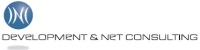Outlook — Configuración del correo con 2016 y 2019
- Para agregar una cuenta de correo a Outlook 2016 o 2019 en Windows:
Abre Outlook 2016 o 2019 desde el menú de inicio.

- Desde la parte izquierda superior, da click en la pestaña Archivo.
Una pestaña adicional aparecerá permitiendote agregar una cuenta:

- Da clic en Agregar cuenta

- Ingresa tu correo.
- Da clic en el link ‘Avanzado’ y selecciona la opción para configurar la cuenta manualmente.
- Da clic en el botón Conectar.

- Selecciona POP o IMAP. IMAP es recomendado.

- En la siguiente página, necesitarás ingresar la configuración de servidor de entrada y salida.
Server — Usa imap.dnc.company para servidor de entrada. Si prefieres una conección POP, usa pop.dnc.company. El servidor de salida es siempre smtp.dnc.company.
- Port — Si seleccionas IMAP el puerto seguro es 993. Para puertos de salida, usa 465 o 587.
Se recomienda el puerto 465 con SSL; sin embargo, algunos clientes de correo no pueden usar este puerto.
Si no puedes usar el puerto 465, la siguiente mejor opción es el puerto 587 usando STARTTLS.
- Encryption — SSL/TLS.
- Requerir inicio de sesion usando Autenticación Segura de Contraseña — Selecciona esta casilla.
- Da clic en el botón Siguiente.

- Ingresa tu contraseña y da clic en Conectar

- Verás una confirmación si fue configurado correctamente.